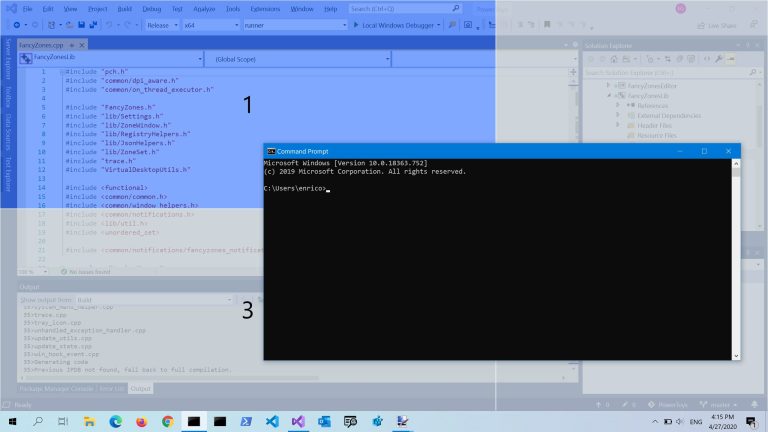Czyszczenie rejestru systemów operacyjnych z rodziny Windows nie jest prostym zadaniem. Zwłaszcza, że jeden niewielki wydawałoby się błąd, może doprowadzić do zaburzenia stabilności systemu i w konsekwencji – do jego całkowitej awarii. Rejestr systemowy warto czyścić szczególnie po odinstalowaniu wielu programów, co może przyczynić się do przyspieszenia działania komputera.
Jak wyczyścić rejestr w Windowsie?
Czyszczenie rejestru w Windows (na warsztat weźmiemy popularną “dziesiątkę”) można wykonać na dwa sposoby. Pierwszy z nich jest banalnie prosty i polega na użyciu aplikacji przeznaczonej do tego celu. Doskonale sprawdza się tu chociażby popularny i darmowy programik CCleaner. Co ważne, oprogramowanie to posiada funkcję tworzenia kopii zapasowej rejestru, gdyby coś poszło nie tak.
Jak wyczyścić rejestr w CCleaner?
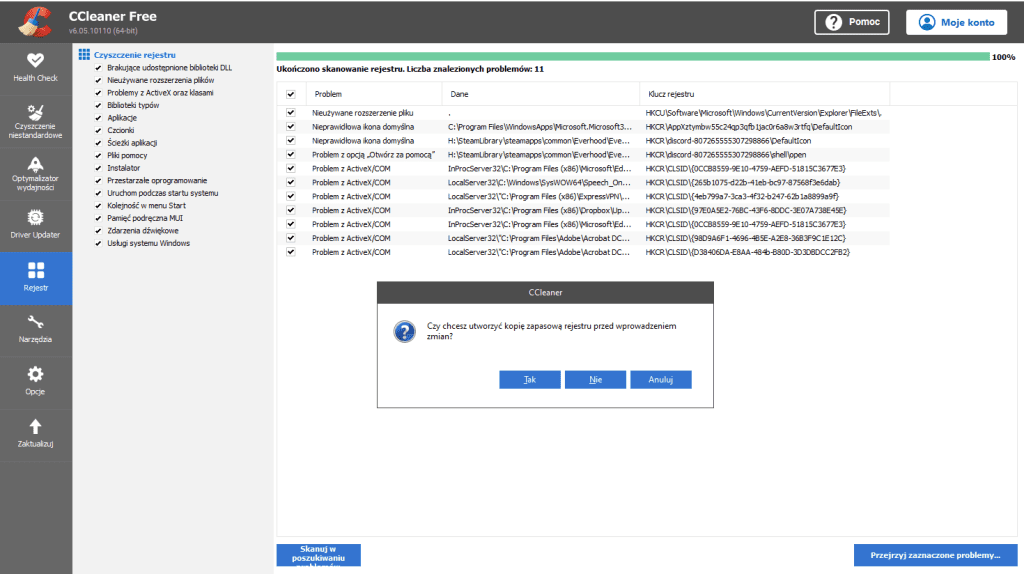
CCleaner-em można przeskanować cały rejestr systemowy w Windowsie i pojawi się lista zbędnych wpisów. Możemy je bezpiecznie usunąć, a program zapyta nas czy utworzyć kopię zapasową rejestru na wszelki wypadek. Warto to zrobić, choć ryzyko “powikłań” jest znikome.
Druga metoda, polega na ręcznym usunięciu poszczególnych komponentów rejestru. Zadanie to jest o wiele trudniejsze i wymaga dużej znajomości budowy i struktury tego elementu systemu Windows. W poniższym artykule opiszemy, jak wejść w edytor rejestru i od czego zacząć usuwanie zbędnych wpisów.
Po pierwsze – wchodzimy do edytora rejestru
Żeby wejść do rejestru w Windows 10, wystarczy kliknąć charakterystyczną lupę, znajdującą się w lewym, dolnym rogu ekranu. Następnie w wyszukiwarce aplikacji wprowadzamy słowo URUCHOM i wchodzimy w nasz wynik wyszukiwania, czyli aplikację Uruchom.
Po wejściu w nią pojawia się nam okno dialogowe, w którym wpisujemy hasło regedit. W ten sposób otwieramy edytor rejestru – proste narzędzie, służące do edycji wpisów zawartych w rejestrze.
Po drugie – tworzymy kopię zapasową
Kolejnym krokiem będzie stworzenie kopii zapasowej całego rejestru. Można to dość łatwo zrobić z poziomu wspomnianego narzędzia. Wystarczy, że wejdziemy w Plik a następnie Eksportuj. Kolejnym krokiem będzie wybranie lokalizacji, w której zostanie zapisana kopia zapasowa całego rejestru. Tutaj znajdziesz bardziej szczegółowy poradnik.
Po trzecie – gdzie szukać?
Wszystkie najważniejsze informacje dotyczące rejestru zarówno hardware’u jak i software’u, zainstalowanego w danym komputerze. To w tym obszarze dokonuje się wszelkich zmian w funkcjonowaniu zainstalowanego oprogramowania i sprzętu.
Na koniec ważna informacja – w razie awarii, bardzo łatwo można (z poziomu edytora), wczytać kopię rejestru. Wystarczy, że wejdziemy w Plik a następnie w Importuj. Na koniec wybieramy plik kopii zapasowej z wybranej lokalizacji i zatwierdzamy klikając w Otwórz.